更新固件的原因及方法
SSD的固件就相当于电脑的操作系统,对SSD的性能和稳定性起到极为重要的作用,一般SSD的固件更新多数皆为修复该款SSD出现的各式BUG、兼容性问题等等,有时还会提升性能,因此我们购买到的SSD若不是最新版本的固件,而使用上也有出现问题的话,都可以先尝试更新固件。M4自上市以来,共更新过三次固件,若用户手上的M4需要升级固件,要如何操作呢?
在升级固件之前,首先大家要先对SSD内的数据作好备份,虽然m4升级固件并不影响保存于盘内的数据,但我们要防止出现意外导致升级失败而引起数据丢失的情况。
我们在官网下载回来的固件升级文件压缩包解压后,会得到一个ISO光盘镜像文件,官方建议刻录光盘来进行固件更新,但并不是所有人都可以轻易的刻录光盘,那怎么办呢?大家不用烦恼,我们可以使用UltraISO这个软件把光盘镜像写入到U盘上。
首先我们需要准备一个U盘,里面有数据的话,请先备份移走。准备好后,现在开始制作固件升级U盘。
下载安装UltraISO后运行,用它打开固件升级的光盘镜像,找到‘MEMDISK.’这个文件,右键选择重命名,把最后的‘.’删除。
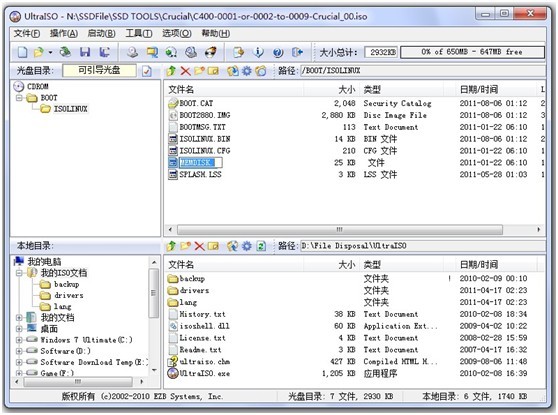
然后点击启动菜单选择‘写入硬盘镜像’。

在下面界面的硬盘驱动器里选择你的U盘,如你的U盘未格式化,可点击格式化按钮进行格式化。

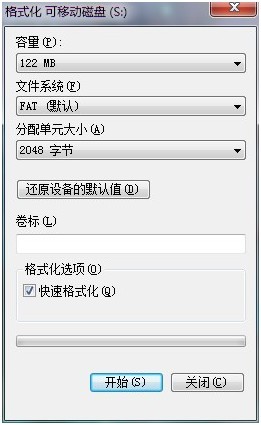
U盘格式化好以后点击便捷启动,选择写入新的硬盘主引导记录(MBR)中的USB-HDD+一项。
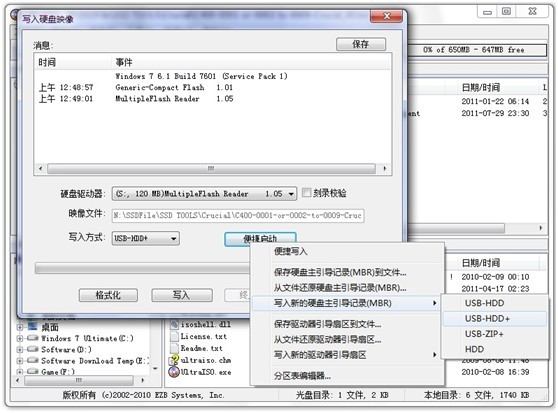
在出现的对话框中点击:是。
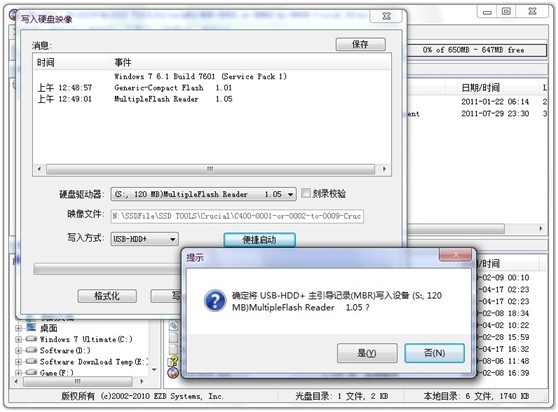
引导记录写入完成。

然后再次点击便捷启动选择便捷写入一项。
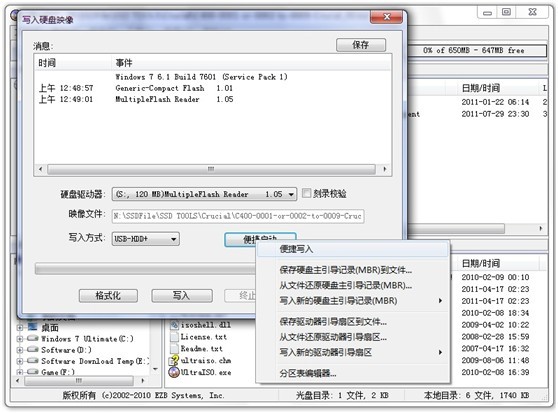
等待到如下图所示,即代表写入完成,此时固件升级U盘便制作完成。

然后我们便可用此U盘为SSD升级固件,大家请注意,一般建议升级时只接上需要升级固件的SSD,并且接在主板芯片的SATA接口(一般为第1、2个)上,并且建议BIOS内把SATA模式设为IDE,还有请确保升级中途,电脑不要断电。

现在,我们开始为SSD升级固件,接上SSD,以刚制作的U盘引导启动电脑会出现如下画面: 画面中间的M4-CT256M4SSD2为升级程序辨识到的SSD型号,0001为当前固件型号,下面提示用户是否确实需要升级固件
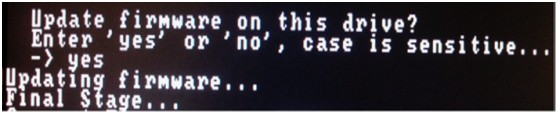
我们输入‘yes’然后回车即开始升级固件,此过程依据SSD内是否有数据所需时间有所不同,若是空盘仅需数秒便会完成,若用户在盘内有大量数据,则可能长达数分钟,大家请耐心等待。
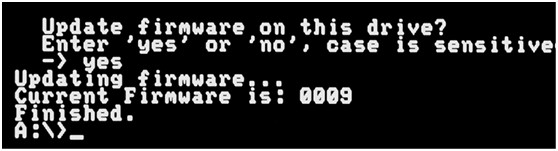
完成后会显示当前固件版本,若更新不成功,重复上述步骤即可。若始终不成功,请参考进阶知识的相关章节或到本站论坛求助。
